คำแนะนำเกี่ยวกับคลาสการจัดส่งสินค้า โซน และวิธีการของ WooCommerce
เผยแพร่แล้ว: 2022-06-30การเสนอทางเลือกในการจัดส่งที่หลากหลายเป็นวิธีที่ดีในการทำให้ลูกค้าของคุณมีความสุขและลดอัตรารถเข็นที่ถูกละทิ้ง เพียงใช้ตัวเลือกในตัวใน WooCommerce คุณสามารถสร้างตัวเลือกการจัดส่งที่หลากหลายสำหรับลูกค้าของคุณ และคุณยังสามารถทำสิ่งต่างๆ ได้มากขึ้นด้วยส่วนขยายพรีเมียมสองสามรายการ
ในโพสต์ก่อนหน้านี้ เราได้กล่าวถึงพื้นฐานของ WooCommerce ในคู่มือต่อไปนี้ เราจะอธิบายตัวเลือกการจัดส่งต่างๆ ที่มีอยู่ ปลั๊กอินที่เกี่ยวข้อง และวิธีการตั้งค่าการจัดส่งใน WooCommerce
ภาพรวมของตัวเลือกการจัดส่งของ WooCommerce
การตั้งค่าการจัดส่งของ WooCommerce ทำงานร่วมกับเว็บไซต์ WordPress ของคุณได้อย่างราบรื่น เมื่อคุณเพิ่มปลั๊กอินและเปิดใช้งาน คุณสามารถกำหนดค่าตัวเลือกการจัดส่งพื้นฐานที่หลากหลายได้ทันที และสร้างชุดค่าผสมเพื่อให้เหมาะกับธุรกิจของคุณ
มีสามขั้นตอนที่ต้องปฏิบัติตามเมื่อตั้งค่าการจัดส่ง WooCommerce พื้นฐาน:
- ตั้งค่าโซนการจัดส่ง
- เพิ่มวิธีการจัดส่งและอัตรา
- กำหนดคลาสการจัดส่ง (ไม่บังคับ)
ขั้นแรก ตั้งค่าโซนการจัดส่งของคุณเพื่อระบุพื้นที่ของโลกที่คุณจัดส่งสินค้า คุณยังสามารถระบุประเทศหรือพื้นที่ทางภูมิศาสตร์ที่คุณไม่ได้ให้บริการจัดส่ง
เมื่อคุณตั้งค่าโซนการจัดส่งแล้ว ขั้นตอนต่อไปคือการเพิ่มวิธีการจัดส่งมาตรฐานและตัวเลือกอัตราภายในโซนสำหรับอัตราเดียว การจัดส่งฟรี และ/หรือการรับสินค้าในพื้นที่ มีหลายวิธีในการขยายตัวเลือกเหล่านี้ และเราจะอธิบายในภายหลัง
ขั้นตอนสุดท้ายคือการกำหนดคลาสการจัดส่งของ WooCommerce ให้กับแต่ละรายการในกลุ่มผลิตภัณฑ์ของคุณ ซึ่งจะช่วยให้คุณปรับแต่งวิธีการจัดส่งและอัตราสำหรับสินค้าแต่ละรายการได้ ลองดูขั้นตอนเหล่านี้ในรายละเอียดเพิ่มเติม
โซนการจัดส่งสินค้า
โซนเหล่านี้ช่วยให้คุณกำหนดพื้นที่เฉพาะทั่วโลกที่คุณจะจัดส่งสินค้า และวิธีการจัดส่งและอัตราที่คุณจะเสนอให้ภายในโซนนั้น
โซนอาจเป็นพื้นที่กว้างๆ เช่น ประเทศหรือทวีป หรืออาจเป็นรหัสไปรษณีย์หรือรัฐเฉพาะก็ได้
ตัวอย่างเช่น คุณสามารถตั้งค่าโซนทั่วไปได้สามโซน เช่น ภายในประเทศสหรัฐอเมริกา ยุโรป และอื่นๆ จากนั้นในแต่ละโซน ให้ระบุวิธีการจัดส่งที่มี
เมื่อคุณตั้งค่าโซนการจัดส่ง คุณจะสังเกตเห็นว่ามีการติดตั้งโซนเริ่มต้นที่เรียกว่า Locations ซึ่งไม่ครอบคลุมในโซนอื่นๆ ของคุณ :
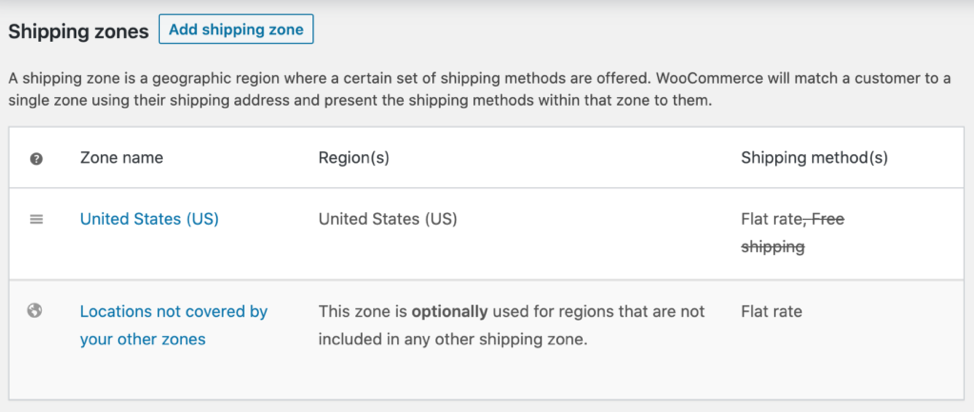
ตัวเลือกนี้จะรวบรวมลูกค้าที่ไม่พอดีกับโซนการจัดส่งที่ระบุ คุณจะต้องแน่ใจว่าคุณมีตัวเลือกอย่างน้อยหนึ่งตัวเลือกในโซนเริ่มต้นนี้ มิฉะนั้น ลูกค้าจะได้รับข้อความ: ไม่มีวิธีจัดส่งสำหรับโซนนี้ และจะชำระเงินไม่ได้
ก่อนดำดิ่งสู่ชั้นเรียนการขนส่งของ WooCommerce มาดูวิธีการและอัตราค่าขนส่งที่แตกต่างกัน
วิธีการจัดส่ง
ปลั๊กอินหลักมีวิธีการจัดส่งพื้นฐานสามวิธี: อัตราคงที่ การจัดส่งฟรี และการรับสินค้าในพื้นที่ คุณสามารถเพิ่มตัวเลือกต่างๆ ได้ภายในสามวิธีนี้
ตัวเลือกอัตราคงที่คือต้นทุนคงที่ที่คุณเสนอได้โดยใช้คลาสการจัดส่งสินค้าหรือตามคำสั่งซื้อหรือตามรายการผลิตภัณฑ์แต่ละรายการ
คุณสามารถเสนอการจัดส่งฟรีสำหรับผลิตภัณฑ์ทั้งหมดของคุณ หรือเฉพาะในกรณีที่ปฏิบัติตามกฎบางอย่างเท่านั้น
ตัวอย่างเช่น การจัดส่งฟรีอาจกลายเป็นตัวเลือกโดยป้อนรหัสคูปอง หรือเมื่อลูกค้าถึงมูลค่ารถเข็นรวมขั้นต่ำ
อย่างไรก็ตาม หากคุณต้องการให้บริการรับสินค้าในพื้นที่ คุณต้องเจาะจงมากขึ้นและระบุภูมิภาคหรือรหัสไปรษณีย์ที่เข้าเกณฑ์สำหรับตัวเลือกนี้ ตัวอย่างหนึ่งคือธุรกิจในลอสแองเจลิสที่ให้บริการรับสินค้าในพื้นที่ภายในพื้นที่แคลิฟอร์เนียตอนใต้
ตัวเลือกอาจเฉพาะเจาะจงยิ่งขึ้นและแสดงรายการรหัสไปรษณีย์ภายในรัศมี 40 ไมล์ของ LA ซึ่งมีตัวเลือกการรับสินค้าในท้องถิ่น
ด้วยการตั้งค่าการจัดส่งของ WooCommerce คุณสามารถสร้างโซนการจัดส่งและการรวมวิธีการได้มากเท่าที่คุณต้องการสำหรับธุรกิจของคุณ และปรับแต่งแต่ละโซน ด้วยการนำเสนอวิธีการจัดส่งที่หลากหลายแก่ลูกค้า พวกเขาจึงมักจะพบตัวเลือกที่เหมาะกับพวกเขา ซึ่งจะช่วยลดการละทิ้งรถเข็นของ WooCommerce
อัตราค่าจัดส่ง
อัตราคงที่ การจัดส่งฟรี และตัวเลือกการรับสินค้าในท้องถิ่นมาพร้อมกับปลั๊กอิน WooCommerce พื้นฐาน ติดตั้งง่ายและรวดเร็ว และอาจเป็นสิ่งที่คุณต้องการเมื่อคุณเริ่มขายออนไลน์
อย่างไรก็ตาม หากคุณต้องการเสนอตัวเลือกที่หลากหลายให้กับลูกค้าของคุณ ส่วนขยายการจัดส่งอัตราตารางของ WooCommerce ช่วยให้คุณทำได้ ตัวอย่างเช่น คุณสามารถสร้างกฎการจัดส่งตามน้ำหนักของสินค้าโดยกำหนดช่วงน้ำหนักต่ำสุดและสูงสุด หรือจำนวนสินค้าต่อบรรจุภัณฑ์
คุณสามารถระบุให้เฉพาะเจาะจงมากขึ้นได้โดยระบุคลาสการจัดส่งที่ใช้กฎนี้ หรือเพิ่มกฎตามปลายทางและราคา คุณจ่ายค่าธรรมเนียมการสมัครสมาชิกรายเดือนหรือรายปีสำหรับอัตราค่าจัดส่ง แต่หลายคนรู้สึกว่าคุ้มค่าสำหรับความยืดหยุ่นเพิ่มเติมที่เพิ่มให้กับตัวเลือกการจัดส่งของ WooCommerce
กำหนดคลาสการจัดส่งของ WooCommerce
หากผลิตภัณฑ์ทั้งหมดของคุณมีค่าใช้จ่ายในการจัดส่งเท่ากัน หรือคุณจะใช้ส่วนขยายพรีเมียมเพื่อรับอัตราค่าบริการจากผู้ให้บริการ คุณไม่จำเป็นต้องตั้งค่าคลาสการจัดส่ง ร้านค้าของ WooCommerce ไม่ได้เหมือนกันเสมอไป
หากคุณมีสินค้าที่มีค่าจัดส่งแตกต่างกันมาก เช่น เสื้อยืดและโปสเตอร์ติดผนังแบบมีกรอบ คุณสามารถตั้งค่าระดับการจัดส่งสำหรับผลิตภัณฑ์แต่ละประเภทได้ และคุณสามารถใช้คลาสเหล่านี้เพื่อส่งผลต่อต้นทุนการจัดส่งในกระบวนการเช็คเอาต์
ทุกครั้งที่คุณเพิ่มสินค้าใหม่ลงในร้านค้าของคุณ คุณสามารถกำหนดคลาสเฉพาะ หรือจัดกลุ่มกับกลุ่มผลิตภัณฑ์อื่นๆ ภายใต้คลาสการจัดส่งที่คุณได้ตั้งค่าไว้แล้ว
ตอนนี้เราเข้าใจตัวเลือกที่มีให้คุณแล้ว มาดูวิธีตั้งค่าการจัดส่งใน WooCommerce โดยใช้ส่วนขยายและปลั๊กอินกัน
ส่วนขยายและปลั๊กอินของ WooCommerce สำหรับการจัดส่งแบบพรีเมียม
การใช้ปลั๊กอินของบุคคลที่สามช่วยให้คุณขยายขอบเขตตัวเลือกการจัดส่งของ WooCommerce และเสนอวิธีการจัดส่งแบบเรียลไทม์จากผู้ให้บริการหลัก เช่น FedEx, UPS หรือบริการไปรษณีย์ของสหรัฐอเมริกา (USPS) เช่นเดียวกับปลั๊กอินการขายของ WooCommerce ที่มุ่งหมายเพื่อเพิ่มรายได้ ปลั๊กอินสำหรับการจัดส่งจะช่วยเพิ่มประสิทธิภาพด้านลอจิสติกส์
ปลั๊กอิน WooCommerce Table Rate Shipping ช่วยให้คุณสามารถตั้งค่าตัวเลือกการจัดส่งที่ไม่ซ้ำกันโดยใช้ตัวแปรต่างๆ เช่น ประเภทผลิตภัณฑ์ โซนการจัดส่ง น้ำหนัก หรือจำนวนสินค้าที่จัดส่ง สามารถใช้สำหรับการจัดส่งภายในประเทศและระหว่างประเทศ
ผู้ให้บริการจัดส่งหลายรายเสนอปลั๊กอินเฉพาะของตนเอง (USPS และ FedEx เป็นสองตัวอย่าง) การตั้งค่าการจัดส่งในร้านค้า WooCommerce โดยใช้ส่วนขยายเหล่านี้ช่วยให้คุณเสนอราคาจัดส่งแบบเรียลไทม์จากซัพพลายเออร์ประจำของคุณ
หากธุรกิจของคุณจัดส่งไปต่างประเทศหรือมีศูนย์กระจายสินค้าในต่างประเทศ มีปลั๊กอินที่ให้คุณเข้าถึงบริการไปรษณีย์ท้องถิ่นในบางประเทศ เช่น SAPO International Parcel Service ซึ่งให้อัตราค่าจัดส่งตามเวลาจริงภายในบริการไปรษณีย์ของแอฟริกาใต้ และให้คุณเสนอทางเลือกในการจัดส่งทางอากาศหรือทางบก
ShipStation
ShipStation เป็นปลั๊กอิน WooCommerce ที่ทรงพลังอีกตัวหนึ่งที่เชื่อมต่อกับร้านค้า WooCommerce ของคุณได้อย่างราบรื่นและช่วยให้คุณดำเนินการตามคำสั่งซื้อและกระบวนการขายโดยอัตโนมัติ แม้ว่าคุณจะยังต้องติดตั้งปลั๊กอินสำหรับการจัดส่ง (เช่น FedEx หรือ USPS) เพื่อรับค่าใช้จ่ายล่าสุด ShipStation ช่วยให้คุณตรวจสอบธุรกิจของคุณสำหรับการประมวลผลคำสั่งซื้อ การออกใบแจ้งหนี้ และระดับสินค้าคงคลัง และให้การวิเคราะห์แบบเรียลไทม์
หาก ShipStation เป็นมากกว่าที่คุณต้องการ ปลั๊กอินการจัดส่ง WooCommerce Print Invoices & Packing Lists ช่วยให้คุณจัดการใบแจ้งหนี้ รายการบรรจุภัณฑ์ และอีเมลลูกค้าภายในร้านค้าของคุณได้อย่างง่ายดาย และคุณปรับแต่งเอกสารเพื่อสะท้อนแบรนด์ธุรกิจของคุณได้ ลูกค้ายังสามารถตรวจสอบสถานะการสั่งซื้อและใบแจ้งหนี้ได้ตลอดเวลาด้วยตัวเลือกบัญชีของฉัน
หากคุณดำเนินธุรกิจดรอปชิปปิ้ง ปลั๊กอิน WooCommerce Dropshipping จะช่วยคุณจัดการคำสั่งซื้อของลูกค้าและดรอปชิปปิ้ง

ส่วนขยายการจัดส่งสำหรับ WooCommerce
รายการนี้มีปลั๊กอินการตั้งค่าการจัดส่งของ WooCommerce และส่วนขยายพรีเมียมที่คุณสามารถใช้กับร้านค้าออนไลน์ของคุณได้ สำรวจคุณลักษณะต่างๆ เพื่อค้นหาปลั๊กอิน WooCommerce ที่เหมาะสำหรับธุรกิจของคุณ
- WooCommerce USPS วิธีการจัดส่ง
- WooCommerce FedEx Shipping
- WooCommerce UPS Shipping
- WooCommerce แคนาดาโพสต์การจัดส่งสินค้า
- WooCommerce Royal Mail Shipping (สหราชอาณาจักร)
- WooCommerce SAPO International Parcel Service
- อัตราค่าจัดส่งตาราง WooCommerce
- WooCommerce ShipStation
- WooCommerce พิมพ์ใบแจ้งหนี้และรายการบรรจุภัณฑ์
- WooCommerce Dropshipping
WooCommerce คำนวณการจัดส่งอย่างไร?
เมื่อลูกค้าเพิ่มสินค้าลงในรถเข็น WooCommerce จะคำนวณค่าจัดส่งตามสินค้าที่เลือก ชั้นการจัดส่ง ขนาด และน้ำหนัก เมื่อลูกค้าป้อนที่อยู่จัดส่งแล้ว เครื่องคำนวณการจัดส่งของ WooCommerce จะคิดค่าใช้จ่ายตามสถานที่ตั้งและวิธีการจัดส่งที่มีอยู่ ลูกค้าสามารถดูข้อมูลนี้ได้ในหน้าตะกร้าสินค้า
คุณยังสามารถปรับอัตราค่าจัดส่งด้วยตนเองและเพิ่มค่าใช้จ่ายเพิ่มเติมสำหรับสินค้าหลายรายการ ส่วนลดสำหรับการซื้อผลิตภัณฑ์เฉพาะ ค่าธรรมเนียมการจัดการ หรือภาษี
มาตั้งค่าการจัดส่งของ WooCommerce สำหรับธุรกิจเสื้อยืดของเรา และสร้างตัวเลือกสำหรับการจัดส่งโดยใช้คุณสมบัติพร้อมใช้งานที่โหลดไว้ใน WooCommerce แล้ว
วิธีตั้งค่าการจัดส่งขั้นพื้นฐานใน WooCommerce
เมื่อคุณสร้างไซต์ ธีมที่ดีที่สุดสำหรับ WooCommerce จะรวมอยู่ในปลั๊กอินพื้นฐานแล้ว ไม่จำเป็นต้องมีบุคคลที่สาม การจัดส่งก็ไม่ต่างกันมาก หากความต้องการจัดส่งของคุณไม่ซับซ้อนเกินไป แสดงว่าคุณมีทุกสิ่งที่คุณต้องการใน WooCommerce แล้ว
ต่อไปนี้เป็นขั้นตอนพื้นฐานสำหรับการตั้งค่าการจัดส่งใน WooCommerce คู่มือสำหรับการขนส่ง WooCommerce จาก Fit Small Business มีรายละเอียดเพิ่มเติมหากคุณต้องการ
1. สร้างโซนการจัดส่งของคุณ
บนแดชบอร์ด WooCommerce ของคุณ เลือก WooCommerce > การตั้งค่า > การ จัดส่ง
จากนั้นเลือก เพิ่มโซนการจัดส่ง
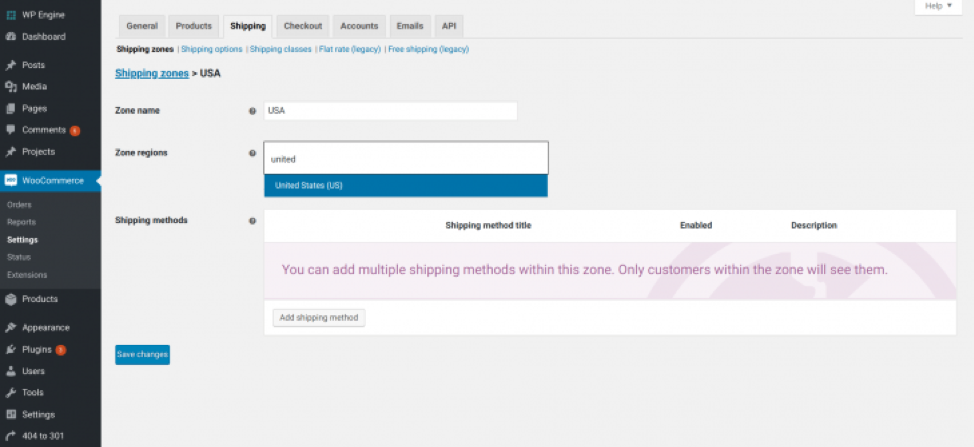
ตั้งชื่อโซนใหม่ของคุณ เพิ่มขอบเขตโซน และตั้งค่ามากเท่าที่คุณต้องการ
เมื่อคุณได้ตั้งค่าโซนของคุณแล้ว คุณสามารถปล่อยให้โซนนั้นเป็นภูมิภาคทั่วไป หรือแก้ไขให้แสดงรายการเป็นภูมิภาคหรือรหัสไปรษณีย์
หากต้องการแก้ไขโซน ให้ไปที่หน้าจอ โซนการจัดส่ง เลื่อนเคอร์เซอร์ไปที่ชื่อโซนเพื่อดูตัวเลือก แก้ไข และ ลบ
เลือก แก้ไข และเพิ่มภูมิภาคหรือรหัสไปรษณีย์ในหน้าจอถัดไป
บันทึก การเปลี่ยนแปลงของคุณ
2. เพิ่มวิธีการจัดส่ง
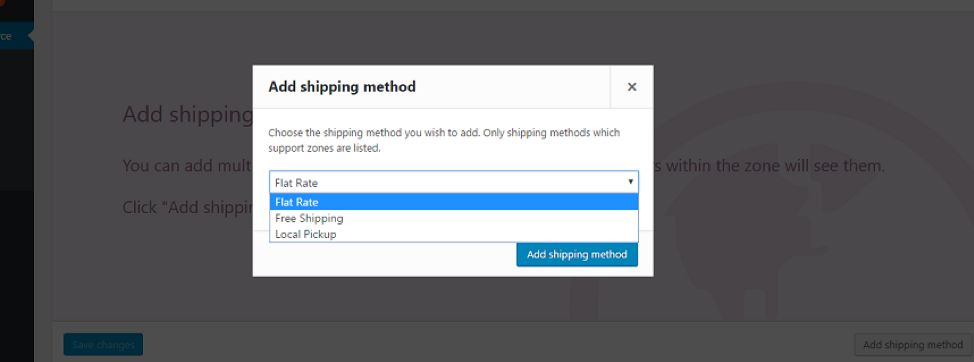
สำหรับแต่ละโซน เลือก เพิ่มวิธีการจัดส่ง และไฮไลต์หนึ่งตัวเลือกจากรายการดรอปดาวน์
เลือก เพิ่มวิธีการจัดส่ง เพื่อบันทึก
เมื่อทำตามขั้นตอนเหล่านี้ซ้ำ คุณจะเสนอตัวเลือกโซน/วิธีการจัดส่งได้หลายแบบภายในร้านค้าของคุณ
แก้ไขวิธีการจัดส่ง
ในการแก้ไขวิธีการจัดส่ง ให้วางเคอร์เซอร์ไว้เหนือชื่อโซน เลือก แก้ไข จากนั้นวางเมาส์เหนือวิธีที่คุณต้องการแก้ไข แล้วเลือก การตั้งค่า
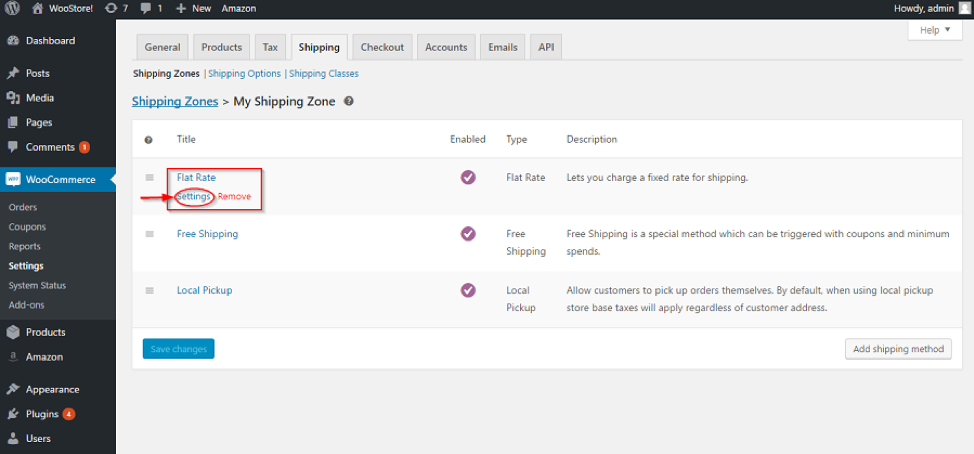
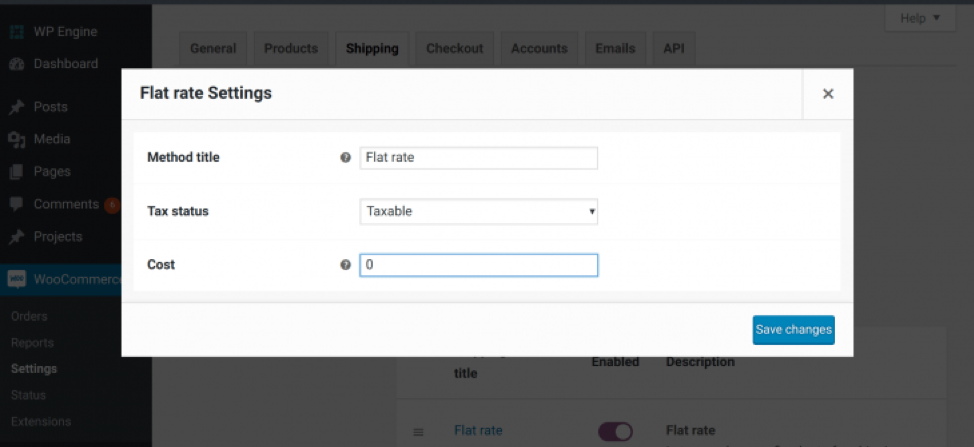
ใน การตั้งค่าอัตราคง ที่ คุณมีตัวเลือกในการตั้งค่าสถานะภาษีเป็น ไม่มี หรือ ต้องเสียภาษี การเลือกของคุณจะนำไปใช้กับต้นทุนคงที่ทั้งหมดสำหรับโซนนี้ และอัตราภาษีจะคำนวณโดยใช้ที่อยู่ธุรกิจที่คุณป้อนเมื่อตั้งค่าร้านค้าของคุณ
หากคุณต้องการเพิ่มค่าธรรมเนียมเพิ่มเติมภายในตัวเลือกการจัดส่งแบบอัตราเดียว ให้เพิ่มโดยใช้ช่อง ต้นทุน และรูปแบบด้านล่าง
ค่าบริการแบบเหมาจ่ายต่อคำสั่งซื้อ – หากต้องการเพิ่มค่าบริการให้กับทุกคำสั่งซื้อ ให้ป้อน ตัวเลข (เช่น 4) คุณไม่จำเป็นต้องเพิ่มสัญลักษณ์สกุลเงินเนื่องจาก WooCommerce ใช้สกุลเงินที่คุณเลือกระหว่างการตั้งค่าร้านค้า
ค่าบริการแบบเหมาจ่ายต่อรายการ – หากต้องการเพิ่มค่าบริการให้กับทุกรายการที่ใส่ในรถเข็น ให้ป้อนสูตร [qty]*1.50 สำหรับธุรกิจเสื้อยืดของเรา จะเพิ่ม $1.50 ให้กับเสื้อทุกตัวที่ซื้อ หากลูกค้าซื้อสินค้า 5 รายการ ระบบจะเพิ่ม $7.50 ลงในมูลค่ารถเข็นทั้งหมด
อัตราค่าบริการแบบเหมาจ่าย – หากต้องการเพิ่มค่าธรรมเนียมตามเปอร์เซ็นต์ของมูลค่ารถเข็นของลูกค้า ให้ป้อนสูตร [ราคา]*12 ในกรณีนี้ ค่าบริการเพิ่มเติม 12% จะถูกคำนวณและเพิ่มไปยังยอดรวมตะกร้าสินค้า
3. เพิ่มคลาสการจัดส่งสินค้า
ใช้ตัวเลือกนี้เพื่อจัดกลุ่มผลิตภัณฑ์เฉพาะเข้าด้วยกันหรือสร้างวิธีการจัดส่งสำหรับสินค้าแต่ละรายการ ตัวอย่างเช่น งานศิลปะที่มีกรอบของเราจะมีคลาสที่เป็นเอกลักษณ์เฉพาะตัว เนื่องจากมีขนาดใหญ่และหนัก แต่เสื้อยืดของเราสามารถจัดกลุ่มกับสินค้าอื่นๆ ในคลาสการขนส่งของ WooCommerce ที่มีอยู่ได้
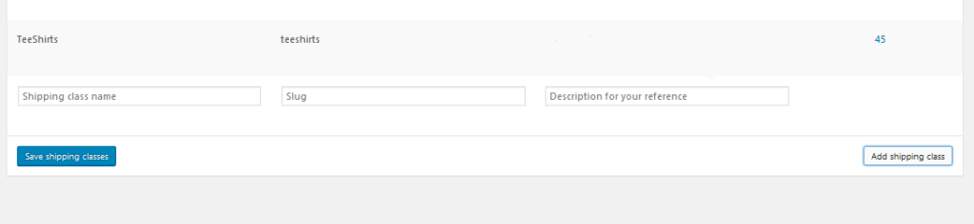
ไปที่ WooCommerce > การตั้งค่า > การ จัดส่ง > คลาส การจัดส่ง
ที่มุมด้านล่างของหน้าจอ ให้เลือก เพิ่มคลาสการจัดส่ง
ป้อนชื่อชั้นเรียนของคุณ ปล่อยให้ฟิลด์กระสุนว่างไว้ในขณะที่เติมโดยอัตโนมัติ และใช้ฟิลด์ คำอธิบาย สำหรับบันทึกย่อ
เลือก บันทึกคลาสการจัดส่ง คลาสใหม่จะปรากฏขึ้น

หมายเลข 45 ในไลน์เสื้อยืด คือ จำนวนสินค้าที่จัดกลุ่มตามประเภทนั้นๆ
เมื่อทำตามขั้นตอนเหล่านี้เสร็จสิ้น คุณได้ตั้งค่าตัวเลือกการจัดส่งพื้นฐานในร้านค้า WooCommerce ของคุณ และสามารถเสนอราคาคงที่ ค่าจัดส่งฟรี และการรับสินค้าในพื้นที่แก่ลูกค้าของคุณ
ยืนหยัดร้านค้าออนไลน์ที่โดดเด่น
สร้างขึ้นบนแพลตฟอร์มที่ได้รับความไว้วางใจจากผู้เชี่ยวชาญ StoreBuilder โดย Nexcess ช่วยให้คุณสามารถเก็บเกี่ยวผลประโยชน์ทั้งหมดของ WordPress ที่มีการจัดการและ WooCommerce ของเราได้โดยไม่ซับซ้อน คุณรับประกันบริการโฮสติ้งที่มีการจัดการที่รวดเร็ว เชื่อถือได้ และปลอดภัย ซึ่งมอบความปลอดภัยที่เหมาะสมที่สุดสำหรับร้านค้า WooCommerce
ไม่มีประสบการณ์การเข้ารหัส? ไม่มีปัญหา.
ไม่มีเหตุผลที่จะเริ่มต้นจากศูนย์หรือรู้สึกหนักใจกับหน้าจอว่างเปล่า เพียงตอบคำถามสองสามข้อ และในไม่กี่นาที คุณก็จะมีร้านค้าออนไลน์ของคุณเองด้วยหน้าแรกที่ใช้งานง่ายและนำทางได้ง่าย ซึ่งได้รับการปรับให้เหมาะสมเพื่อเปลี่ยนผู้เข้าชมให้เป็นลูกค้า ตรวจสอบออก!
เริ่มสร้างหน้าร้านออนไลน์ของคุณวันนี้ ฟรีเดือนแรก
บล็อกนี้เผยแพร่ครั้งแรกในเดือนพฤษภาคม 2020 นับตั้งแต่ได้รับการอัปเดตเพื่อความถูกต้องและครอบคลุม
